windows10开始菜单添加、删除文件夹的方法
windows10正式版系统与win7、win8系统相比发生了不小的变化,因此用户在使用过程中总会遇到点问题。比如,有用户就向小编咨询win10系统该怎么添加或者删除“开始”菜单中的文件夹,例如“文档”、“音乐”、“下载”、“图片”、“文件资源管理”等文件夹。下面,小编来告诉大家具体操作方法。
推荐:windows10正式版下载
具体如下:
1、首先,在电脑桌面任意空处点击右键,然后找到“个性化”点击进入;
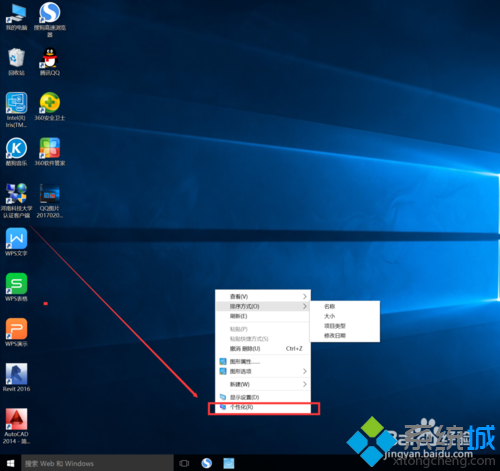
2、进入个性化后,找到左方最下面的“开始”点击进入;
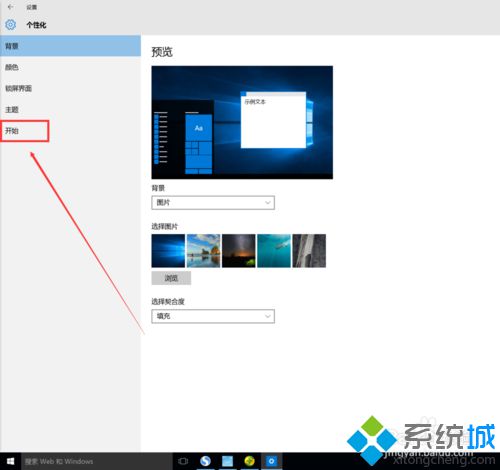
3、接着点击“选择那些文件夹在“开始”屏幕上显示”,进入设置页面;
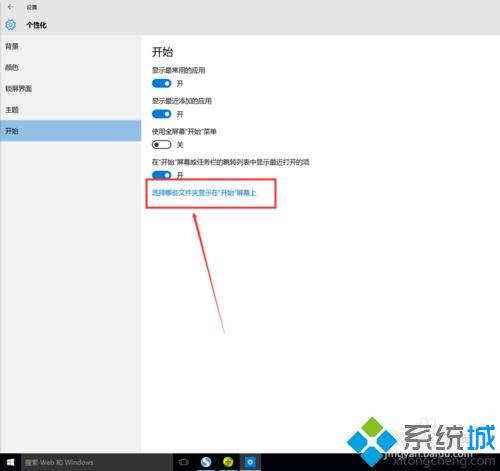
4、然后,选择并标记自己想要添加的文件夹,对于想要删除的文件夹,去除标记即可;
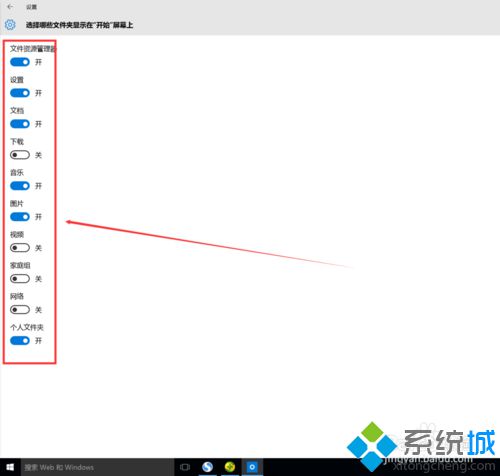
5、最后,直接返回即可,然后可以到“开始”菜单处查看。
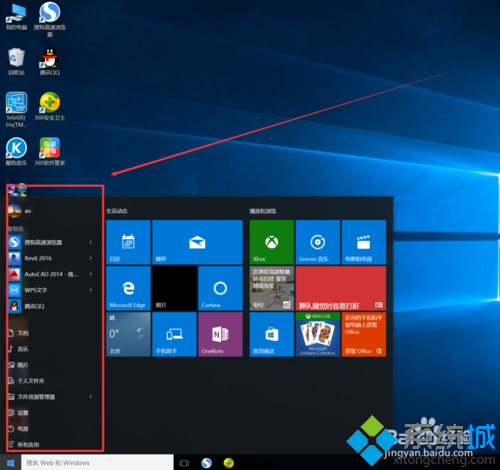
windows10开始菜单添加、删除文件夹的方法就为大家介绍导致到这里了。是不是非常简单呢?如果你对此也感兴趣的话,快点也动手尝试看看吧!
相关教程:开始菜单添加磁贴win8如何添加开始菜单win10开始菜单文件夹我告诉你msdn版权声明:以上内容作者已申请原创保护,未经允许不得转载,侵权必究!授权事宜、对本内容有异议或投诉,敬请联系网站管理员,我们将尽快回复您,谢谢合作!










